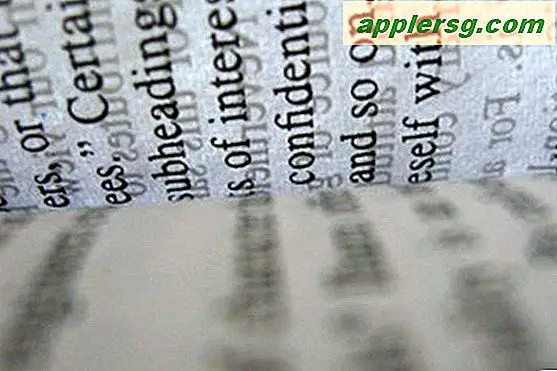Repair Disk Permissions von der Befehlszeile in Mac OS X
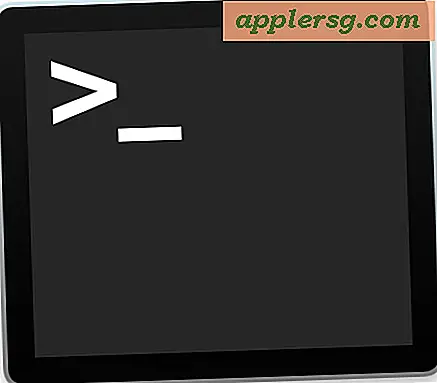
In einigen Situationen müssen Sie möglicherweise die Berechtigungen eines Mac-Laufwerks reparieren, aber nicht auf die Festplattendienstanwendung zugreifen, möglicherweise aufgrund der Remoteverwaltung oder aufgrund eines Problems in OS X. Glücklicherweise gibt es eine weitere Methode zum Reparieren von Laufwerksberechtigungen in Mac OS X, zugänglich über die Befehlszeile.
Um es klar zu sagen, wird dies die gleiche Reparatur Disk-Berechtigungen Funktionalität, die in OS X-Festplatten-Dienstprogramm App, über das Terminal gesehen wird. Starten Sie Terminal.app und geben Sie dann den folgenden Befehl ein:
diskutil repairPermissions /
Vielleicht möchtest du diskutil mit sudo voranstellen:
sudo diskutil repairPermissions /
Dadurch werden die Festplattenberechtigungen auf dem Hauptlaufwerk Ihres Mac repariert, die als Root-Volume bestimmt sind.
Wie Sie vielleicht vermutet haben, können Sie die Reparatur der Festplattenberechtigungen auch auf einer anderen Festplatte ausführen, indem Sie das andere Volume anstelle von / in der Befehlszeile angeben.
Unabhängig von der Zielfestplatte sehen Sie nach der Ausführung des Befehls eine Nachricht wie:
Started verify/repair permissions on disk0s2 Mac HD
Die Zeit, die zum Reparieren der Festplattenberechtigungen benötigt wird, hängt von verschiedenen Faktoren ab, aber der Befehl wird aktualisiert, wenn die Berechtigungen repariert werden, und beendet sich selbst, wenn diskutil beendet ist. Dieser Prozess kann einige Zeit dauern, seien Sie darauf vorbereitet und haben Sie Geduld. Unabhängig davon möchten Sie möglicherweise auch die Benutzerkontoberechtigungen reparieren, für die beim Start von OS X ein anderer Prozess erforderlich ist.
Wenn Sie die Datenträgerberechtigungen überprüft haben und eine Reihe von Problemen festgestellt haben, sollten Sie sie mit dieser Liste von Apple überprüfen, um Fehler zu finden, die Sie ignorieren können.




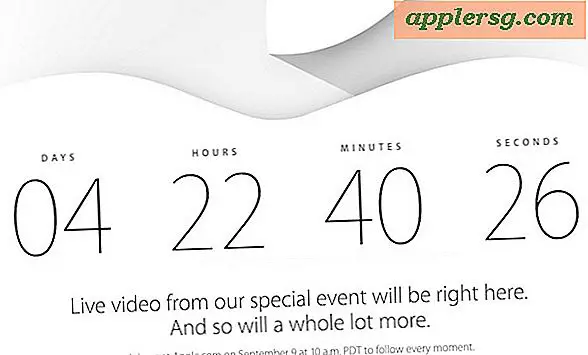
![iOS 10.2.1 Update für iPhone, iPad veröffentlicht [IPSW Download Links]](http://applersg.com/img/ipad/936/ios-10-2-1-update-released.jpg)